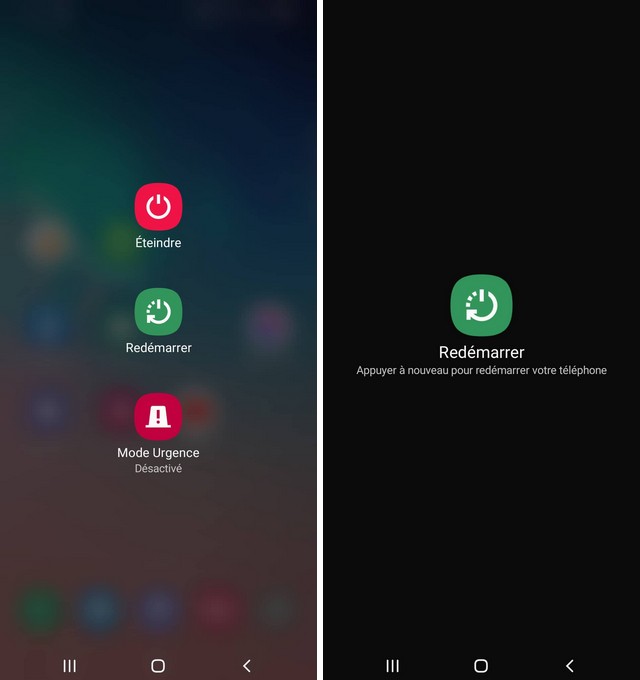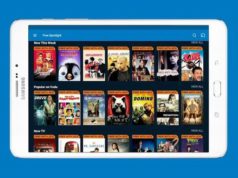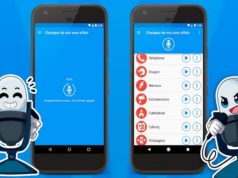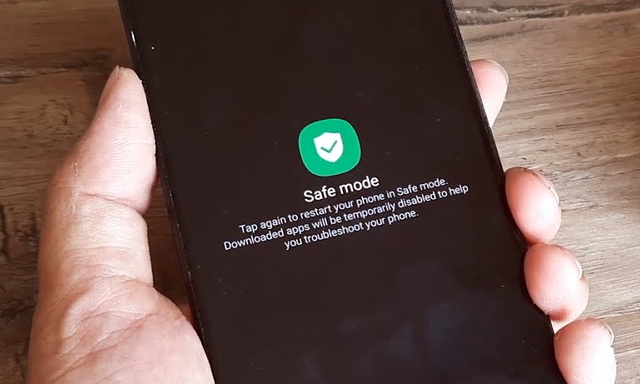
Si votre appareil Android est sous tension et que des applications telles qu’une horloge ou un widget de calendrier sur l’écran d’accueil se bloquent fréquemment ou s’exécutent lentement, démarrez votre Android en mode sans échec pour rechercher le problème. Exécuter votre appareil en mode sans échec ne résoudra pas le problème, mais cela peut vous aider à en déterminer la cause. Voici comment.
Redémarrer en mode sans échec
Suivez ces étapes:
1. Appuyer sur le bouton Power et maintenez-le enfoncé jusqu’à ce que le menu Alimentation s’affiche sur l’écran de l’appareil.
2. Appuyer sur Redémarrer. L’appareil s’éteint et se rallume.
3. Si le menu ne répertorie pas d’option Redémarrer, choisissez Éteindre.
4. L’appareil met plusieurs secondes à s’éteindre. Une fois l’écran complètement noir, appuyer sur le bouton Power jusqu’à ce qu’un logo apparaisse à l’écran.
5. Une fois l’appareil allumé, testez-le pour voir s’il a toujours des problèmes.
Pourquoi utiliser Android en mode sans échec ?
Si votre appareil fonctionne correctement en mode sans échec, le matériel n’est pas à l’origine du problème et le coupable est probablement une application, si tel est le cas, l’appareil n’a pas besoin d’être réparé ou remplacé, mais vous devez déterminer quelle application est en cause.
Si vous n’obtenez pas l’option Mode sans échec
Tous les appareils Android ne démarrent pas en mode sans échec de la même manière. Certains fabricants, tels que Samsung, ont des versions légèrement différentes d’Android, et les appareils plus anciens fonctionnent différemment car ils ont une ancienne version d’Android.
Si votre première tentative de démarrage en mode sans échec échoue, essayez ces méthodes :
- Si le fait de maintenir le bouton Éteindre dans le menu Alimentation ne vous invite pas à passer en mode sans échec, appuyer longuement sur le bouton Redémarrer. Les anciennes versions d’Android utilisent cette méthode pour entrer en mode sans échec.
- Sur les appareils Samsung et certains appareils Android plus anciens, redémarrer l’appareil en suivant les instructions ci-dessus et attendez que le logo apparaisse à l’écran lorsque l’appareil se rallume. Lorsque le logo est à l’écran, appuyer sur le bouton Volume bas sur le côté de l’appareil. Les mots mode sans échec apparaissent en bas de l’écran une fois qu’il a complètement démarré.
Que faire en mode sans échec
Si votre appareil fonctionne plus rapidement ou s’arrête de planter alors qu’il est en mode sans échec, une application est probablement à l’origine du problème. Pour résoudre ce problème, déterminez quelle application est à blâmer, puis désinstallez-la.
Pour déterminer quelle application désinstaller, examiner quelques suspects probables :
- Applications qui démarrent automatiquement au démarrage de l’appareil : ces applications incluent des widgets Android, tels que l’horloge ou le calendrier, et des applications d’écran d’accueil personnalisées.
- Applications récemment téléchargées : Si vous avez récemment remarqué le problème, le coupable est probablement soit une application que vous avez récemment acquise ou mise à jour.
- Applications non essentielles : si vous avez supprimé des applications qui se chargent au démarrage et des applications récemment acquises ou mises à jour, désinstaller les applications que vous n’utilisez pas régulièrement.
Note : Les applications peuvent ne pas fonctionner en mode sans échec, mais elles peuvent y être désinstallées. Désinstaller les applications en mode sans échec, puis redémarrer pour tester l’appareil.
Vous rencontrez toujours des problèmes en mode sans échec ?
Si vous démarrez en mode sans échec et que vous rencontrez toujours des problèmes, ne manquez pas d’acheter un nouveau téléphone ou une nouvelle tablette pour l’instant. L’utilisation du mode sans échec réduit la cause du problème au système d’exploitation ou au matériel.
L’étape suivante consiste à restaurer l’appareil à son état d’usine par défaut, ce qui supprime tout, y compris tous les paramètres personnels.
Attention : La restauration de votre appareil à ses paramètres d’usine par défaut désinstalle toutes les applications et efface toutes les données. Sauvegarder vos données avant d’effectuer cette action.
Si vous réinitialisez l’appareil Android aux paramètres d’usine et que vous rencontrez toujours des problèmes, il est temps de le réparer ou de le remplacer.
Comment sortir du mode sans échec
Pour quitter le mode sans échec, redémarrer l’appareil en suivant les instructions ci-dessus. Par défaut, Android démarre en mode normal. Si l’appareil démarre en mode sans échec, le redémarrage devrait le restaurer en mode normal.
Si vous redémarrez et que votre Android est toujours en mode sans échec, cela signifie qu’Android a détecté un problème avec une application qui se lance automatiquement au démarrage ou dans l’un des fichiers du système d’exploitation Android de base. Pour remédier à ce problème, supprimer les applications qui se lancent au démarrage, telles que les écrans d’accueil et les widgets personnalisés. Ensuite, redémarrer à nouveau l’appareil.
FAQ
Comment supprimer le mode sans échec d’un smartphone Android ?
Vous pouvez quitter le mode sans échec et revenir au mode par défaut, mais le mode sans échec ne peut pas être supprimé.
Comment ouvrir des applications en mode sans échec ?
Les applications ne peuvent pas être ouvertes en mode sans échec.
Comment quitter le mode sans échec sur mon Android TV ?
Ouvrer les Paramètres rapides et sélectionner Paramètres > Système > Redémarrer > et Redémarrer pour confirmer. Votre téléviseur devrait quitter automatiquement le mode sans échec une fois le redémarrage terminé.